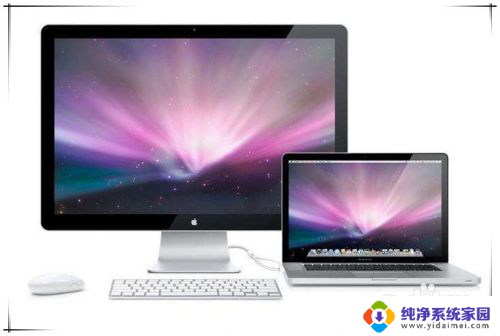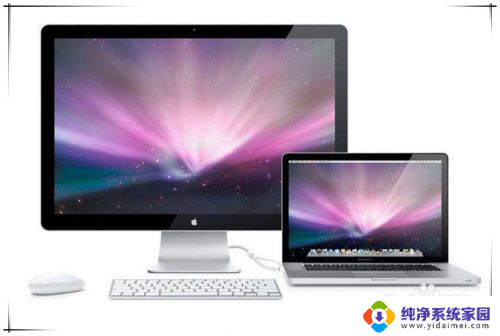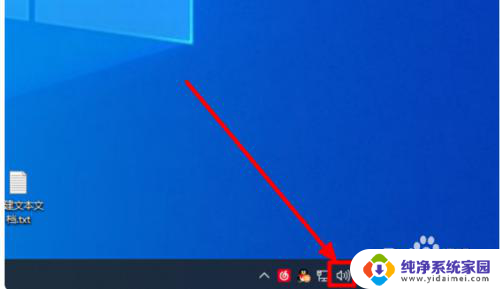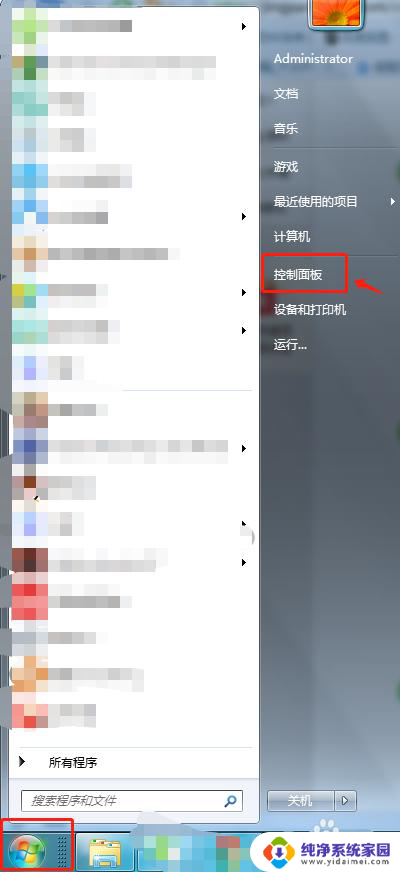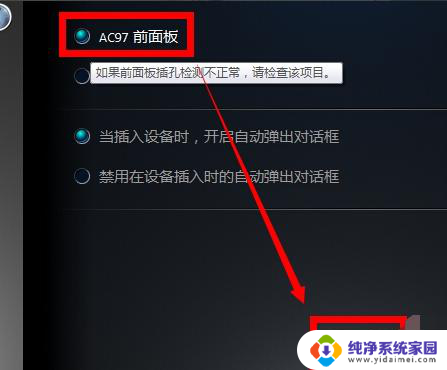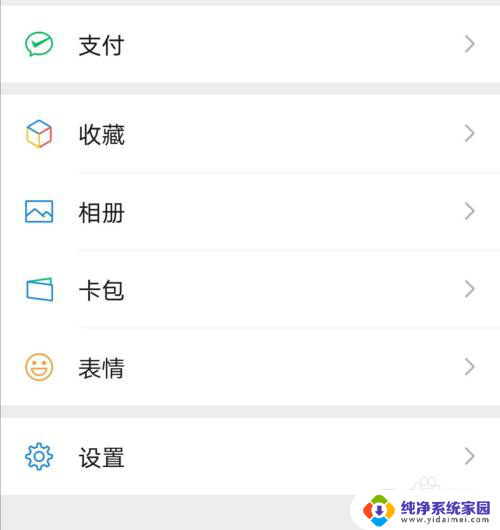电脑连接声音 Windows 10 如何调整设备连接时的声音提示
更新时间:2023-12-22 11:56:18作者:xiaoliu
当我们将设备连接到Windows 10电脑时,往往会听到一系列声音提示,例如USB驱动器连接成功的嘀嘀声或者耳机插入时的噔噔声,这些声音提示有时候可能会让人感到烦躁或干扰我们的工作。如何调整设备连接时的声音提示呢?在本文中我们将介绍一些简单的方法来帮助您在Windows 10中调整设备连接时的声音提示,以提升您的使用体验。
具体步骤:
1.在搜索框中键入声音。
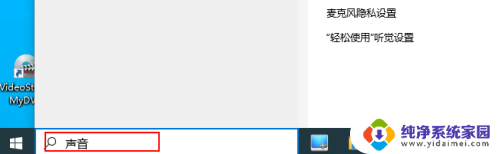
2.并在结果中选择"声音设置"以打开。
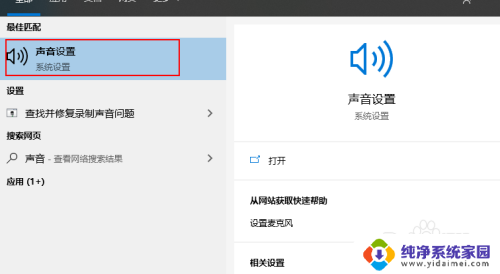
3.点击声音控制面板。
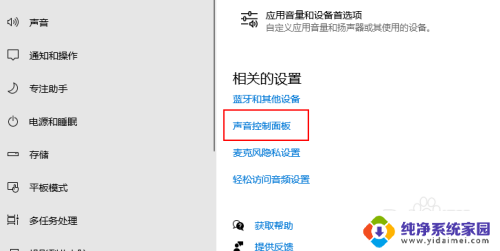
4.选择"声音"选项卡并在程序事件中选择"设备连接"。
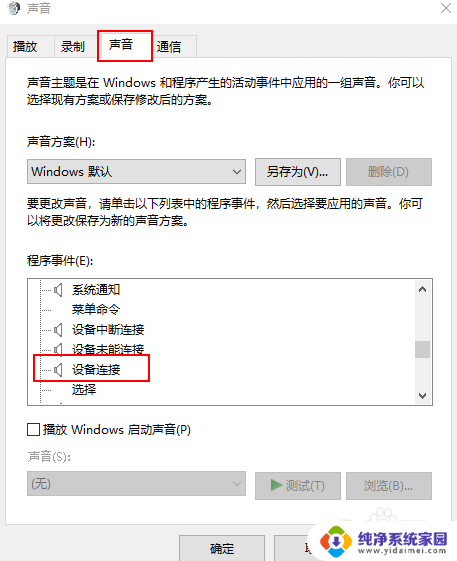
5.单击"声音"下的Windows 硬件插入。
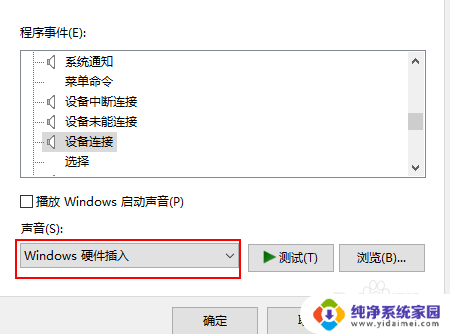
6.在提供的列表中选择一个选项,然后点按"确定"。
在此步骤中,您还可以单击"浏览"从电脑中选择音乐。
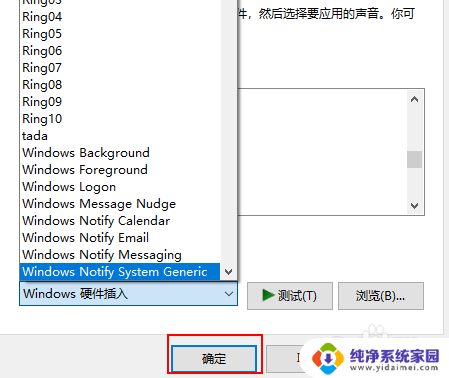
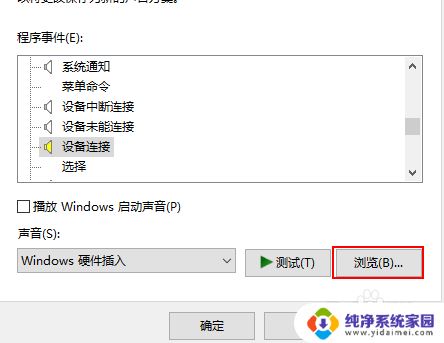
以上就是电脑连接声音的全部内容,如果你遇到这种情况,可以尝试根据以上方法解决,希望这对你有所帮助。